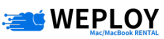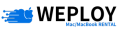Macユーザーの中には、「Magic Mouseと普通のマウス、どちらが自分に合うのか?」と迷う方も多いかもしれません。
この記事では、Magic Mouseと一般的なマウスの違いを、デザイン、使い勝手、機能性などの観点から解説します。
ぜひ、自分にぴったりのマウスを見つけるための参考にしてください。
も く じ
ToggleMagic Mouseの特徴と魅力
Magic Mouseは、Appleのミニマルなデザインに合う見た目、直感的な操作性が魅力のワイヤレスマウスです。
ここからは、普通のマウスと比べて何が違うか、その性能を見ていきましょう。
Magic Mouseのデザイン・基本機能
Magic Mouseは、シンプルで洗練されたデザインが特徴です。
マウス全体が滑らかな曲線で構成されており、ボタンやホイールが目立たない見た目が魅力です。
特に、Apple製品と合わせると、既製品を使うよりも格段にデスク周りがスタイリッシュになるでしょう。
充電式の無線形態で、タッチ操作にも対応しており、表面全体がタッチパッドのように使えるのもポイントです。
ただ、詳細な図面などを作る一部デザイナーなどからは、その使い勝手に難があるとの声も。
見た目の美しさに反して、クリック精度や操作感に不満を抱くユーザーも存在するようです。
普通のマウスとの違い
普通のマウスはホイールやボタンを使って操作しますが、Magic Mouseはタッチジェスチャーを使って操作します。
たとえば、指でスクロールしたり、スワイプしたりするというような、直感的な操作が可能です。
また、Bluetooth接続によりケーブルが不要で、デスク周りをすっきり保てます。
一方、普通のマウスはUSB接続が一般的で、有線・無線のように好きな接続方法を選んでの安定した操作感が魅力です。
Magic Mouseと普通のマウスの機能を比較
Magic Mouseの特徴であるタッチジェスチャー機能は、普通のマウスにはありません。
ここからは、こうしたMagic Mouseの操作感や互換性について詳しく見ていきましょう。
Magic Mouseの操作性
Magic Mouseは、指を滑らせるジェスチャー操作だけでスクロールが可能。
また、二本指でのスワイプ操作でページを前後に移動できます。Macユーザーにとっては、こうしたマルチタスク作業に向いた機能が便利に感じられることも。
一方で、普通のマウスはホイールやボタンを使った操作が中心でシンプル。特にWindowsユーザーの中には、こちらの操作感覚に慣れ親しんでいるという方も多いことでしょう。
Magic Mouseの互換性
Magic Mouseは、Apple製品との親和性が高く、MacやiPadとの連携がスムーズです。
特にiPadOSでは、Magic Mouseをトラックパッドのように使えます。
しかし、Windowsで使う場合は、一部の機能が制限されるため、完全な互換性を求める場合は注意が必要です。
直感的な操作!Magic Mouseの使用感
Magic Mouseは、普通のマウスと比べて使い心地にどのような違いがあるのでしょうか?
ここからは、Magic Mouseの使用感について詳しく見ていきみましょう。
Magic Mouseの使い心地
Magic Mouseは、その薄型でフラットなデザインが特徴ですが、手に馴染みにくいと感じるユーザーもいます。
先にも挙げた、極めて精密な図面づくりを行うようなデザイナーなどからは、手ブレなどが起きただけで作業がすべてやり直しになってしまうといったデメリットも聞かれます。
さらに、Magic Mouse以外のマウスと持ち方が異なるため、長時間の作業では手首に負担を感じることがあるかもしれません。
普通のマウスは手にフィットする立体的な形状をしており、長時間使う時でも快適さを保ちやすいです。
タッチジェスチャーの操作感
Magic Mouseのタッチジェスチャー操作は、直感的で便利ですが、慣れるまでに少し時間がかかることがあります。
特に、右クリックの認識が難しく感じるユーザーもいるでしょう。
しかし、慣れてしまえばその操作性は他のマウスにはない魅力であるといえます。
Windowsでも利用可能!Magic Mouseの互換性
Magic MouseはMacだけでなく、iPadやWindowsでも使えることが特徴です。
ここからは、各デバイスとの互換性などを確認していきましょう。
MacやiPadとの相性
Macでは、Magic Mouseのタッチジェスチャー機能をフルに活用できます。
特に、デスクトップの切り替えやミッションコントロールの操作がスムーズです。
ミッションコントロールとは、Macで開いているすべてのウィンドウやデスクトップスペースなどを一目で確認し、簡単に切り替えられる機能です。操作に慣れれば、マルチタスク作業でも効率的に行えます。
iPadとの組み合わせでも、Magic Mouseはトラックパッドの代わりとして役立ちます。
Windowsとの互換性
WindowsでもMagic Mouseは使えますが、ジェスチャー機能が制限される場合があります。
専用ドライバーをインストールすることで、ある程度の互換性は確保できることもありますが、MacやiPadほどの操作感は期待できません。
Lightning充電で簡単!Magic Mouseのバッテリーの特徴
Magic Mouseは充電式バッテリーを内蔵しています。
ここからは、その充電方法やバッテリー寿命など、充電全般について見ていきましょう。
充電方法の特徴
Magic MouseはLightningケーブルで充電しますが、充電ポートが底面にあるため、充電中は逆さにしたりしてコードを繋ぐ必要があります。
つまり、充電中はMagic Mouseを使えません。
この点は少し不便ですが、バッテリーの持ちは良く、フル充電で数週間から数か月も使用可能とされています。
数分の充電で数時間使用できるため、急なバッテリー切れでも安心といえます。
バッテリー寿命と使用頻度
Magic Mouseのバッテリー寿命は優れており、頻繁に充電する必要はないとわかりました。
使用頻度が高い場合でも、数日に一度の短時間充電で充分であるといえます。
USB-CではなくLightningケーブルを使うため、現時点(2024年8月)ではApple製品との互換性のみクローズアップされやすいですが、将来的な他デバイスへの対応が期待されます。
まとめ:Magic MouseはApple製品ファンにおすすめ!
今回見てきたように、Magic MouseはApple製品に愛着があり、フルに活用したい人や、デザイン性を重視するユーザーにおすすめです。
Magic Mouseは、特にMacやiPadとの連携を重視するユーザーに最適。たとえば、デザイナーやビデオ編集者、エンジニアリング分野のプロにとって、Magic Mouseの滑らかな操作感やmacOSのマルチタスク機能は、作業効率を向上させるものでしょう。
タッチジェスチャー機能なども、Macのマルチタスク機能を最大限に活用するのに適しており、作業効率を大幅に向上させます。
また、Apple製品と統一感のあるデザインを好む方には、Magic Mouseの美しさが魅力となるはず。
ただし、精密な操作が求められる場面や、長時間の利用が求められる場面、クリック精度が重要な作業などには他のマウスが適している場合もあります。
最終的には、自分の求める使い方や好みに合わせて選ぶことが重要です。Magic Mouseは、その独自の機能とデザインを理解し、活用できるユーザーにとっては、価値のあるツールとなるでしょう。
私たちWEPLOYは、Magic Mouseの機能や魅力を最大限に引き出せる、最新のM1・M2チップ搭載の高性能Macをリーズナブルにレンタルでご提供しています。
Magic Mouseをフルに活用し、Macのパフォーマンスを最大限に引き出すことで、デザインや開発といったクリエイティブな作業をさらに快適に進められる環境を整えましょう。
ぜひWEPLOYのMac専門格安レンタルサービスで、最高の作業環境を実感してみてください。